Mësoni se si të Rregulloni ekranin e bllokimit në Windows 11 duke përdorur Wallpapers me porosi, Spotlight Windows dhe Slideshow Wallpaper. Duke klikuar në Wallpaper Ekran Lock Shfaq Fjalëkalimin ose Fushën PIN për t’u identifikuar. Si parazgjedhje, Windows 11 përdor funksionin Windows Spotlight për të shfaqur një letër-muri të re çdo ditë në ekranin tuaj të kyçjes. Kjo i jep desktopit tuaj një pamje të re të freskët sa herë që hyni në sistemin tuaj. Në këtë udhëzues të shpejtë dhe të drejtpërdrejtë, unë do t’ju tregoj hapat për të ndryshoni letër-muri në ekranin tuaj të bllokimit duke përdorur një letër-muri me porosi, një slideshë letër-muri dhe qendër të vëmendjes së dritareve. Le të fillojmë. Wallpaper Screen në Windows 11
Open Cilësimet duke shtypur”Windows Key + I”Shkurte. çdo ditë duke shkarkuar një letër-muri të ri nga Interneti. dosja “. Për ta bërë këtë, shtypni shkurtoren e tastierës”Windows Key + I”ose klikoni me të djathtën në menunë e fillimit dhe zgjidhni opsionin”Cilësimet”. Kjo faqe është aty ku do të gjeni të gjitha opsionet e lidhura me ekranin e bllokimit, duke përfshirë cilësimin e letër-muri. Në varësi të cilit opsion ju zgjidhni, do të keni më shumë mundësi për të konfiguruar. Shpjegimi i asaj që bën opsioni dhe si ta konfiguroni atë është dhënë më poshtë. Një nga gjërat më të mira në lidhje me këtë mjedis është se Wallpapers do të jetë i mrekullueshëm. Duke u thënë kjo, Windows Spotlight kërkon një lidhje interneti për të shkarkuar Wallpapers të reja dhe mund të tregojë informacione dhe këshilla shtesë në ekranin e bllokimit.
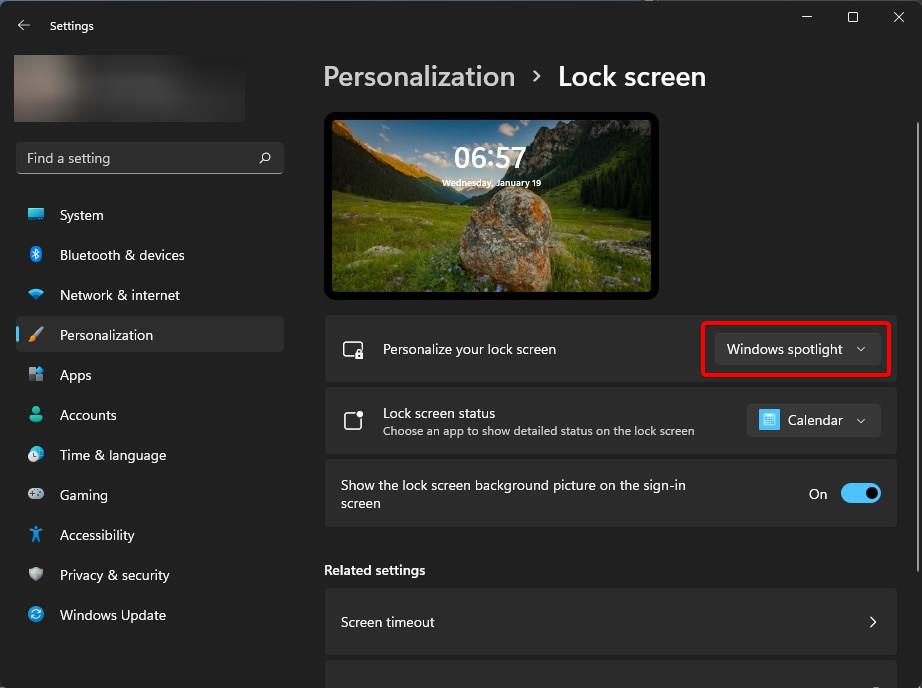
foto : Zgjedhja e këtij opsioni ju lejon të vendosni një imazh specifik ose fotografinë tuaj të bllokuar. Për të përdorur një foto me porosi si fotografia e ekranit të bllokimit, klikoni në butonin” Shfletoni fotot “, zgjidhni imazhin sipas zgjedhjes suaj dhe goditni butonin” Zgjidhni foton “. src=”https://i0.wp.com/windowsloop.com/wp-content/uploads/2022/01/choose-picture-lock-screen-wallpaper-190122.jpg?resize=1024%2C750&sl=1″>
slideshow Slideshow “, klikoni në butonin” Shfletoni “, zgjidhni dosjen e letër-muri dhe klikoni në opsionin” zgjidhni këtë dosje “. Opsionale, ju mund të konfiguroni cilësimet shtesë nën seksionin”Cilësimet e përparuara të Slideshow”.
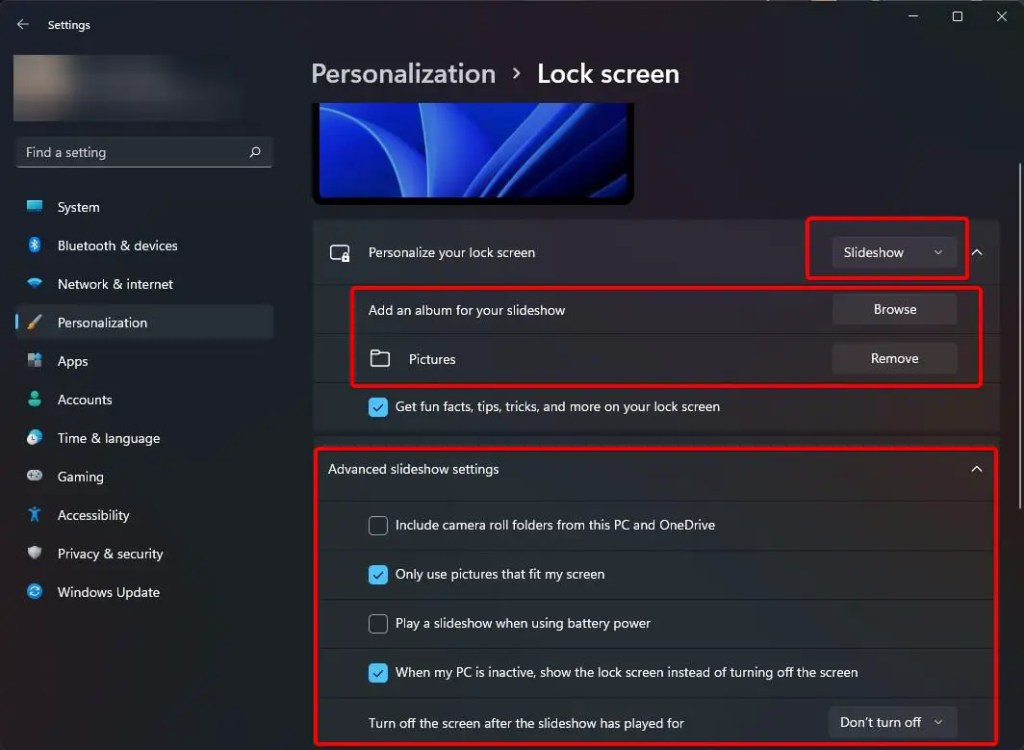
duke u mbështetur-duke ndryshuar sfondin e ekranit të bllokimit në Windows 11
të gjitha Ju keni ndryshuar sfondin e ekranit të bllokimit. Në varësi të cilit opsion që keni zgjedhur, sjellja e letër-muri do të ndryshojë. Për shembull, nëse keni zgjedhur”Windows Spotlight”, do të shihni një letër-muri të re çdo ditë, por nuk do të duhet të zgjidhni cilën letër-muri të tregoni. Nga ana tjetër, zgjedhja e opsionit”Wallpaper”ose”Slideshow”ju lejon të zgjidhni dhe të zgjidhni cilat Wallpapers për të shfaqur në ekranin tuaj. Në atë mënyrë, nuk duhet të klikoni për të shfaqur formën e hyrjes.
